怎么添加Word文字阴影呢?发布时间:2021年05月07日 11:09
说到Word文字阴影,小伙伴们应该都知道这个特殊的文字效果吧!当我们在编辑一篇文章的时候,有时候为了引人注目,一些重要的内容或是题目等需要设置文字阴影。很多初入职场的小伙伴反应,文字的颜色更改和字号字体的更改大家都会,但是关于如何为文字加上阴影还是有些不清楚,那么具体该如何操作呢?今天小编就同大家分享一下如何为文字加上阴影。
1.打开Word。为了演示我这里随便打上了几个字,并设置好了字号和颜色等,而且为了凸显文字的阴影效果,还可以调整一下字符间距,让字与字之间空隙宽一点。
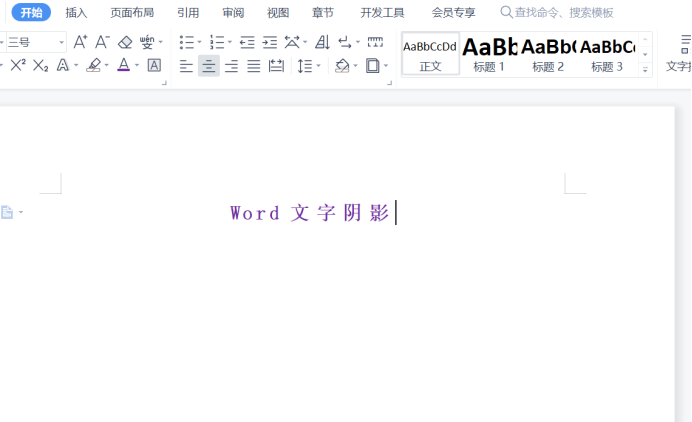
2.然后我们用鼠标选中这几个需要加上阴影的字。
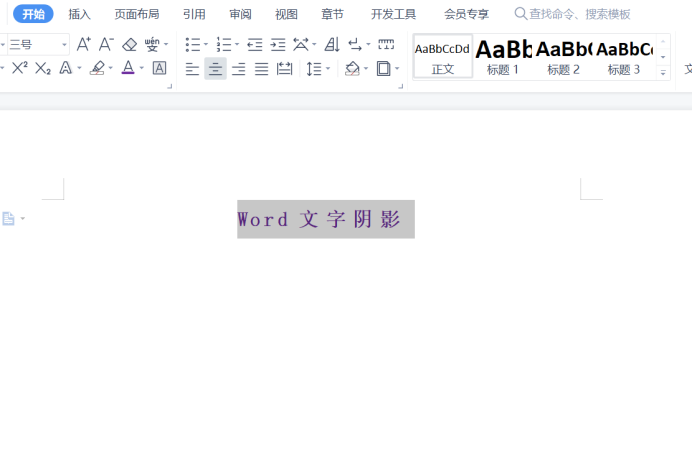
3.点击鼠标右键,在弹出的许多选项中选择“字体”。
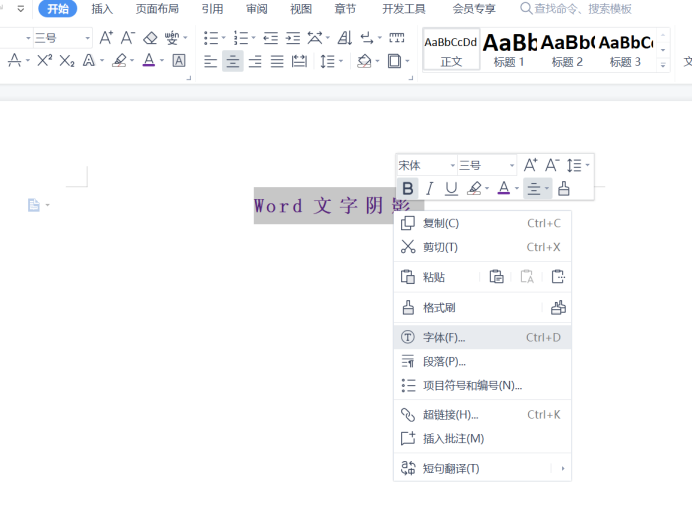
4.在弹出的字体设置的窗口中选择下方的“文字效果”。
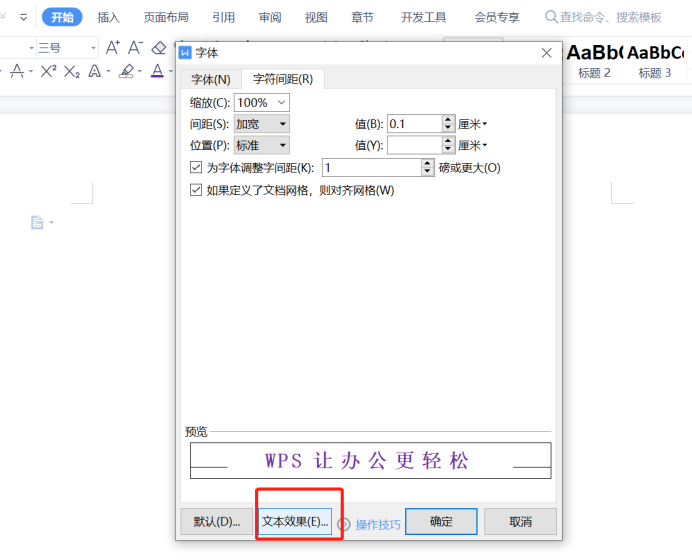
5.然后选中效果点开,在设置文本效果格式中选择“阴影”,在里面对阴影的颜色和大小等进行调整后点击关闭。
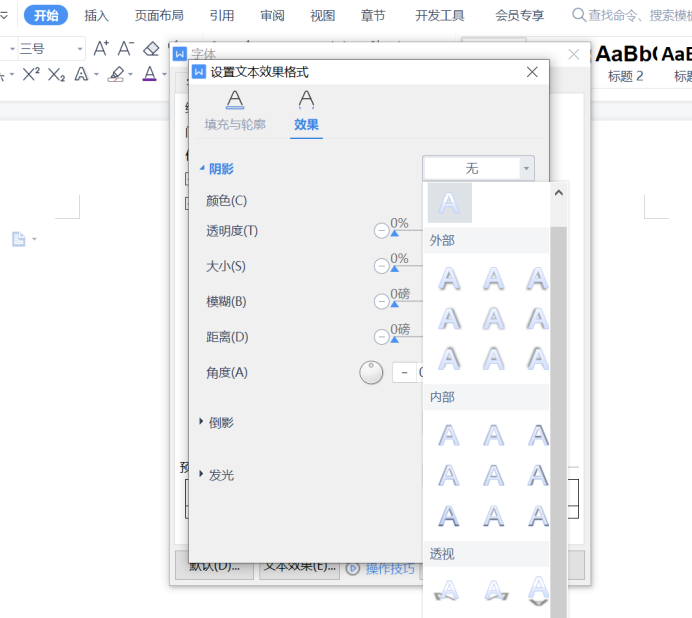
6.阴影的大小还是选大一点,不然看不太出来。最后放上完成后的效果图。
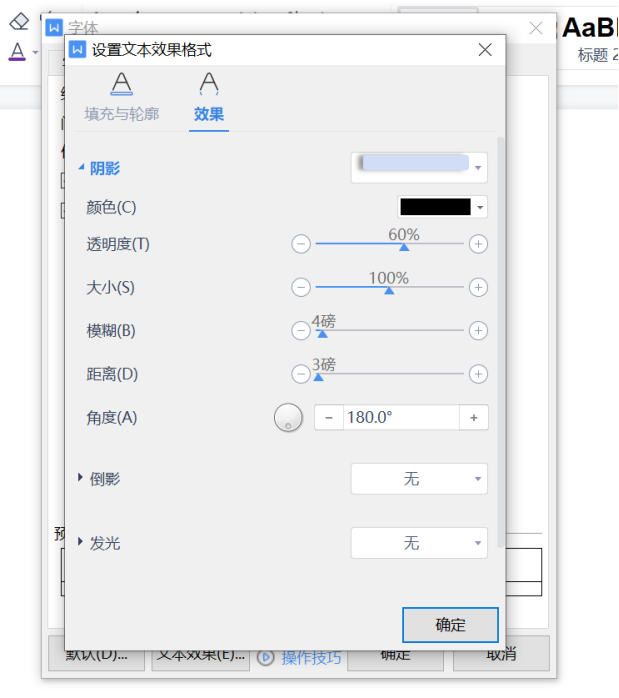
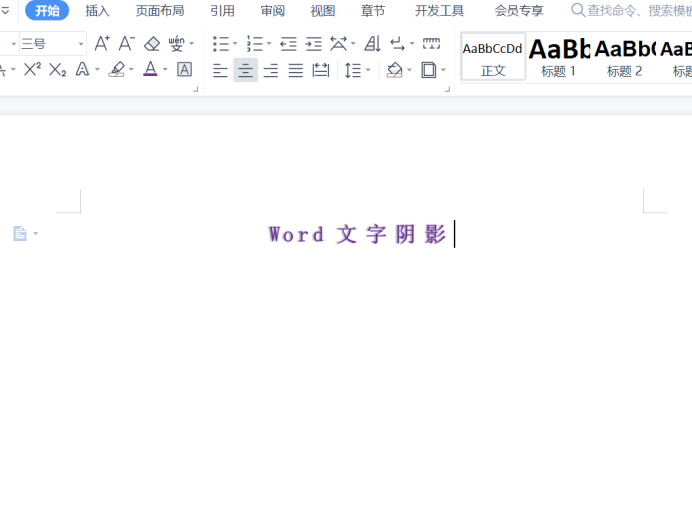
OK!Word文字阴影就这样添加好啦!这样的效果看起来是不是比平时的文字更加美观更加吸引人呢!如果你所设置的文字阴影也能达到如此效果,那就代表你的操作成功了哦!
本篇文章使用以下硬件型号:联想小新Air15;系统版本:win10;软件版本:Word 2019。
点击观看视频教程

AE-制作文字长阴影动效
立即学习初级练习37614人已学视频时长:04:10
特别声明:以上文章内容仅代表作者wanrong本人观点,不代表虎课网观点或立场。如有关于作品内容、版权或其它问题请与虎课网联系。
相关教程
相关知识
500+精品图书
20G学习素材
10000+实用笔刷
持续更新设计模板




















